Ako sa zbaviť choroby v DAYZ

DAYZ je hra plná šialených, nakazených ľudí v postsovietskej krajine Černarus. Zistite, ako sa zbaviť choroby v DAYZ a udržte si zdravie.
Funkcia zdieľania obrazovky Discord vám umožňuje rýchlo streamovať vašu hru, návody alebo iný obsah. Aj keď je používanie tejto funkcie jednoduché, môže niekedy predstavovať problémy, ako je napríklad obávaná chyba čiernej obrazovky. Ak pri streamovaní na Discord čelíte podobnému problému s čiernou obrazovkou, tu je niekoľko tipov na jeho vyriešenie.

Streamujete obsah chránený autorskými právami cez Discord?
Bežným dôvodom, prečo sa pri streamovaní na Discord môžete stretnúť s čiernou obrazovkou, je, ak sa pokúšate zdieľať obsah chránený autorskými právami z platforiem, ako sú Netflix, Disney Plus, Prime Video a ďalšie. Je to spôsobené tým, že väčšina streamovacích platforiem využíva technológiu DRM (Digital Rights Management) na ochranu obsahu chráneného autorskými právami. DRM zaisťuje, že obsah je prístupný len prostredníctvom autorizovaných prostriedkov a zabraňuje neoprávnenej distribúcii.

Kvôli zákonom o autorských právach nemôžete streamovať obsah chránený autorskými právami cez Discord. Takže aj keď sa môže zdať vhodné zdieľať svoju obrazovku Prime Video alebo Netflix cez Discord , porušujete tým zmluvné podmienky platformy a môžete sa dostať do právnych problémov.
Rešpektovanie autorských práv a dodržiavanie autorizovaných metód sledovania obsahu s priateľmi je dôležité. Existujú aj iné spôsoby, ktorými môžete streamovať takýto obsah na Discord, nezabudnite ich sledovať.
Ako vyriešiť problém s čiernou obrazovkou Discord počas streamovania
1. Spustite aplikáciu Discord ako správca
Nedostatok relevantných povolení alebo dočasné problémy s aplikáciou Discord môžu spôsobiť poruchu funkcie zdieľania obrazovky v systéme Windows. Vo väčšine prípadov môžete takéto problémy vyriešiť úplným zatvorením Discordu a jeho otvorením s právami správcu. Preto je to prvá vec, ktorú by ste mali vyskúšať.
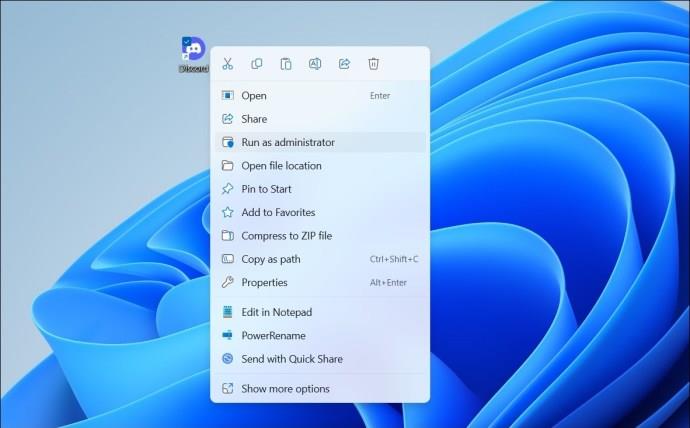
Skúste znova zdieľať svoju obrazovku a zistite, či funguje podľa očakávania.
2. Prepnite do režimu okna
Ďalším dôvodom, prečo môže Discord pri zdieľaní obrazovky zobraziť čiernu obrazovku, je, ak je aplikácia alebo program, ktorý sa pokúšate zdieľať, v režime celej obrazovky. Aby ste tomu zabránili, pred spustením zdieľania obrazovky prepnite aplikáciu, ktorú chcete zdieľať, do režimu v okne a zistite, či sa tým problém nevyrieši.
3. Vypnite hardvérovú akceleráciu
Aplikácia Discord využíva hardvérovú akceleráciu, aby fungovala hladko a používala váš GPU na graficky náročné úlohy. Táto funkcia však môže niekedy rušiť funkciu zdieľania obrazovky, čo má za následok čiernu obrazovku počas streamovania. Preto ho možno budete chcieť zakázať.
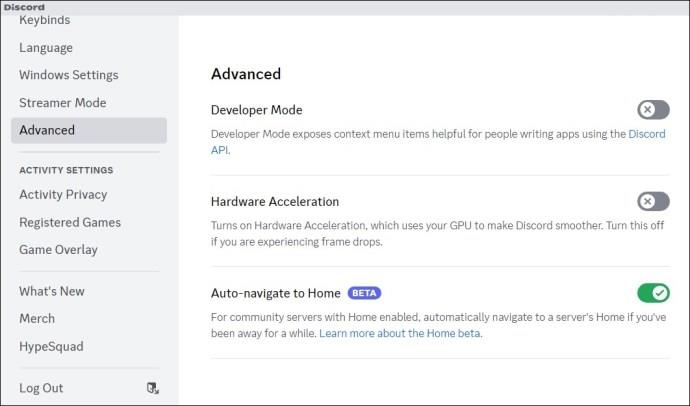
Ak používate Discord vo webovom prehliadači alebo sa pokúšate streamovať obsah z platforiem ako Netflix, YouTube, Prime Video alebo iných, vypnite hardvérovú akceleráciu aj vo svojom prehliadači.
4. Na snímanie obrazovky nepoužívajte pokročilú technológiu Discord
V predvolenom nastavení Discord využíva svoju najnovšiu technológiu na zachytenie obrazovky počas zdieľania obrazovky. Táto funkcia však môže občas zlyhať, čo má za následok čiernu obrazovku pri zdieľaní obrazovky. Môžete ho skúsiť dočasne vypnúť, aby ste zistili, či sa tým problém vyriešil.
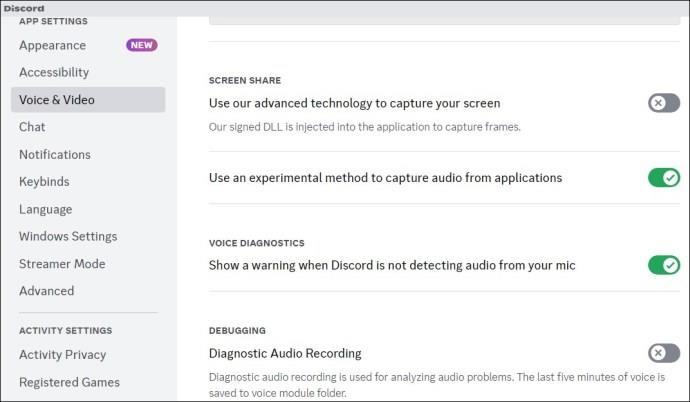
Potom reštartujte aplikáciu Discord a skúste znova zdieľať svoju obrazovku.
5. Pridajte svoju aplikáciu alebo hru do svojho profilu Discord
Ak sa pri zdieľaní obrazovky konkrétnej aplikácie alebo programu stále vyskytuje problém s čiernou obrazovkou, môžete ju skúsiť pridať do svojho profilu Discord. Tu sú kroky pre to isté.
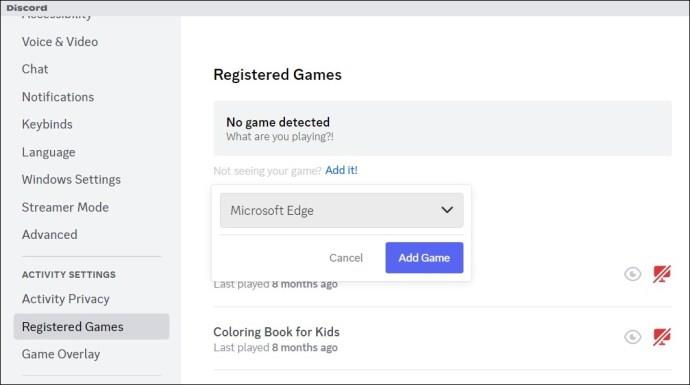
6. Vymažte vyrovnávaciu pamäť
Poškodené alebo zastarané údaje vyrovnávacej pamäte môžu tiež spôsobiť poruchu aplikácie Discord na vašom počítači. Môžete skúsiť vymazať existujúcu vyrovnávaciu pamäť aplikácie Discord a zistiť, či sa tým problém vyriešil.
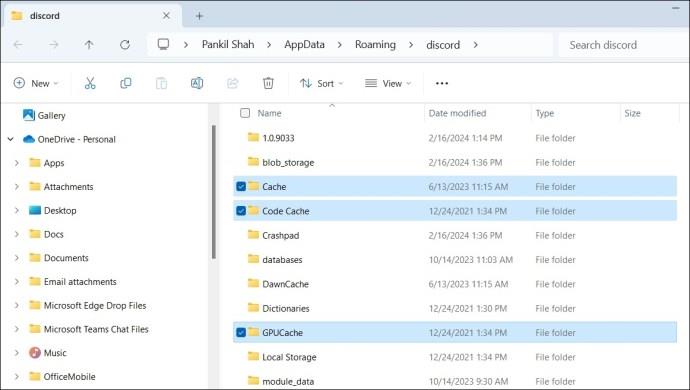
7. Aktualizujte ovládače grafiky
Discord môže pri streamovaní zobrazovať čiernu obrazovku v dôsledku problémov s grafickým ovládačom v počítači. Ak teda nič nefunguje, skúste aktualizovať ovládač grafiky v počítači na najnovšiu verziu.
Streamujte s čistotou
Keď sa spoliehate na Discord na streamovanie hier alebo pozeranie videí s priateľmi, stretnutie s čiernou obrazovkou môže byť frustrujúce. Našťastie je možné tento problém vyriešiť pomocou vyššie uvedených riešení.
1. Ako povolím streamovanie na Discord?
Prejdite na server, z ktorého chcete streamovať, vyberte hlasový kanál a kliknite na možnosť Obrazovka v ľavom dolnom rohu.
2. Môžem sledovať stream Discord bez toho, aby som sa pripojil ku kanálu?
Nie, stream Discord nemôžete sledovať bez toho, aby ste sa pripojili k hlasovému kanálu, kde sa stream odohráva.
DAYZ je hra plná šialených, nakazených ľudí v postsovietskej krajine Černarus. Zistite, ako sa zbaviť choroby v DAYZ a udržte si zdravie.
Naučte sa, ako synchronizovať nastavenia v systéme Windows 10. S touto príručkou prenesiete vaše nastavenia na všetkých zariadeniach so systémom Windows.
Ak vás obťažujú štuchnutia e-mailov, na ktoré nechcete odpovedať alebo ich vidieť, môžete ich nechať zmiznúť. Prečítajte si toto a zistite, ako zakázať funkciu štuchnutia v Gmaile.
Nvidia Shield Remote nefunguje správne? Tu máme pre vás tie najlepšie opravy, ktoré môžete vyskúšať; môžete tiež hľadať spôsoby, ako zmeniť svoj smartfón na televízor.
Bluetooth vám umožňuje pripojiť zariadenia a príslušenstvo so systémom Windows 10 k počítaču bez potreby káblov. Spôsob, ako vyriešiť problémy s Bluetooth.
Máte po inovácii na Windows 11 nejaké problémy? Hľadáte spôsoby, ako opraviť Windows 11? V tomto príspevku sme uviedli 6 rôznych metód, ktoré môžete použiť na opravu systému Windows 11 na optimalizáciu výkonu vášho zariadenia.
Ako opraviť: chybové hlásenie „Táto aplikácia sa nedá spustiť na vašom počítači“ v systéme Windows 10? Tu je 6 jednoduchých riešení.
Tento článok vám ukáže, ako maximalizovať svoje výhody z Microsoft Rewards na Windows, Xbox, Mobile a iných platforiem.
Zistite, ako môžete jednoducho hromadne prestať sledovať účty na Instagrame pomocou najlepších aplikácií, ako aj tipy na správne používanie.
Ako opraviť Nintendo Switch, ktoré sa nezapne? Tu sú 4 jednoduché riešenia, aby ste sa zbavili tohto problému.






